-
技术员搞定 win7系统Print Spooler服务解决文档正在打印无法的解决技巧
- 发布日期:2021-04-03 12:47:03 作者:bag198技术 来 源:http://www.bag198.com
win7系统Print Spooler服务解决文档正在打印无法的问题司空见惯;不少人觉得win7系统Print Spooler服务解决文档正在打印无法其实并不严重,但是如何解决win7系统Print Spooler服务解决文档正在打印无法的问题,知道的人却不多;小编简单说两步,你就明白了; 1、在“计算机”图标上右键选择“管理”; 2、在打开的计算机管理界面中,点击服务和应用程序下的“服务”,在右侧列表找到并右键“Print Spooler”选择“停止此服务”;就可以了。如果没太懂,请看下面win7系统Print Spooler服务解决文档正在打印无法的解决方法的更多介绍。
1、在“计算机”图标上右键选择“管理”;
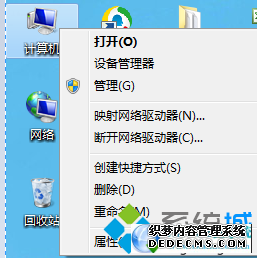
2、在打开的计算机管理界面中,点击服务和应用程序下的“服务”,在右侧列表找到并右键“Print Spooler”选择“停止此服务”;
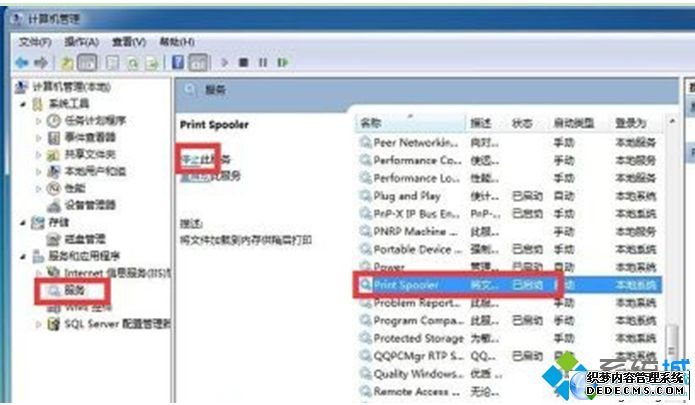
3、然后将C:WindowsSystem32spool下的printers文件夹所有内容删除掉;
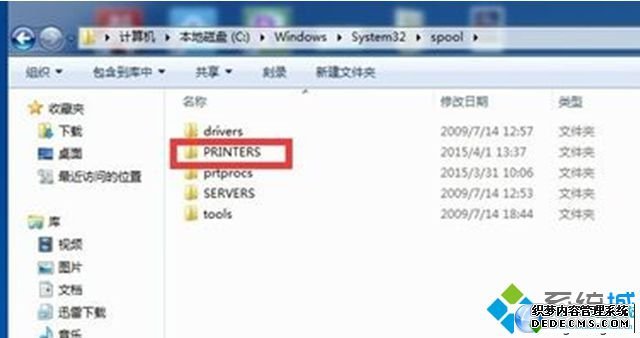
4、返回到刚才计算机管理界面,点击“启动此服务”,就把打印机中的文档删除掉;
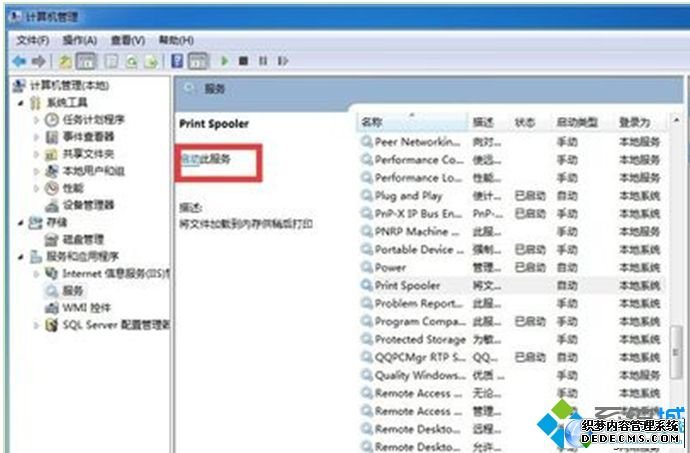
通过计算机管理设备就可以轻松解决问题了,使用打印机设备过程遇到相同问题,只要关闭Print Spooler服务就可以轻松解决问题了,希望能够帮助到大家。
是不是困扰大家许久的win7系统Print Spooler服务解决文档正在打印无法的解决方法问题已经解决了呢?不会的小伙伴们来跟着小编一起学习吧!更多相关教程,请继续关注我们。
 萝卜家园 Ghost Win7 32位纯净版 v2019.05
萝卜家园 Ghost Win7 32位纯净版 v2019.05 电脑公司 Ghost Win7 32位纯净版下载 v2019.02
电脑公司 Ghost Win7 32位纯净版下载 v2019.02